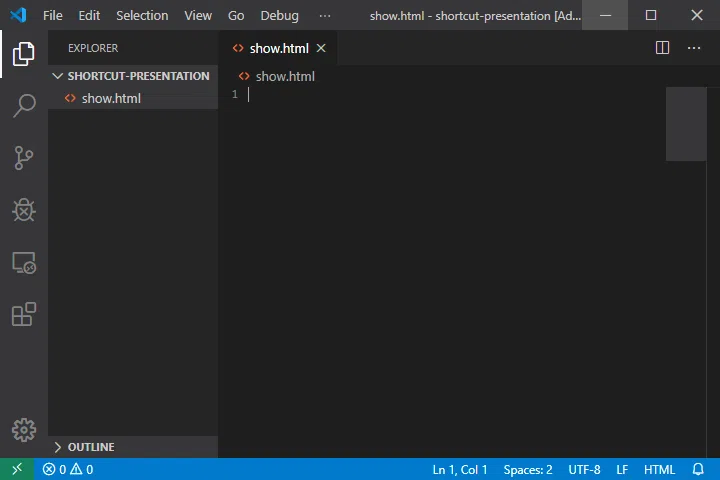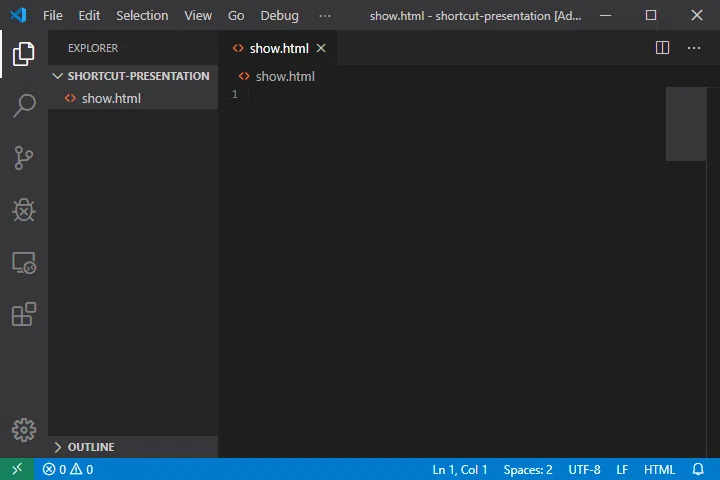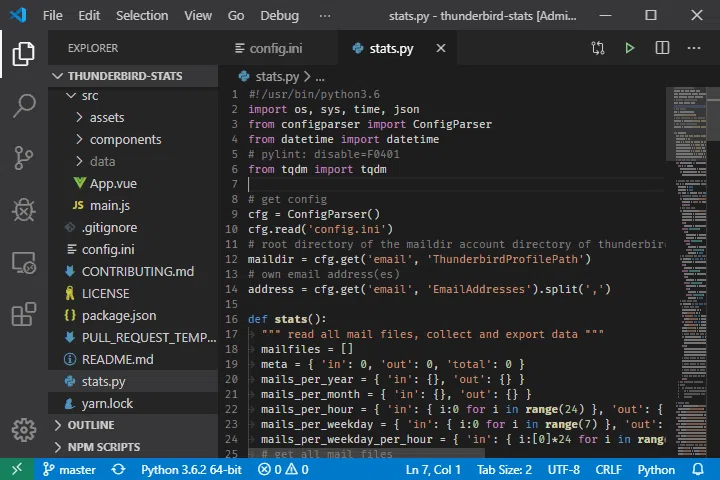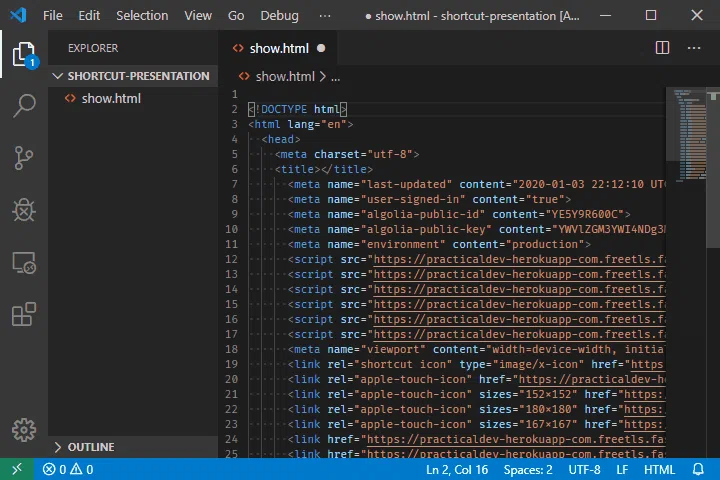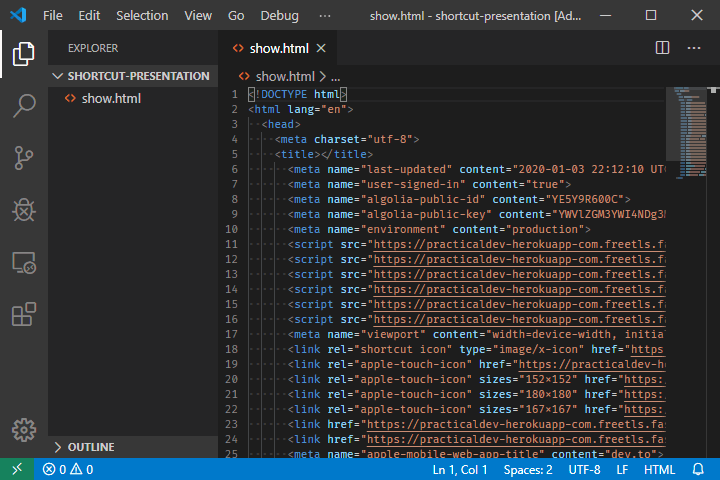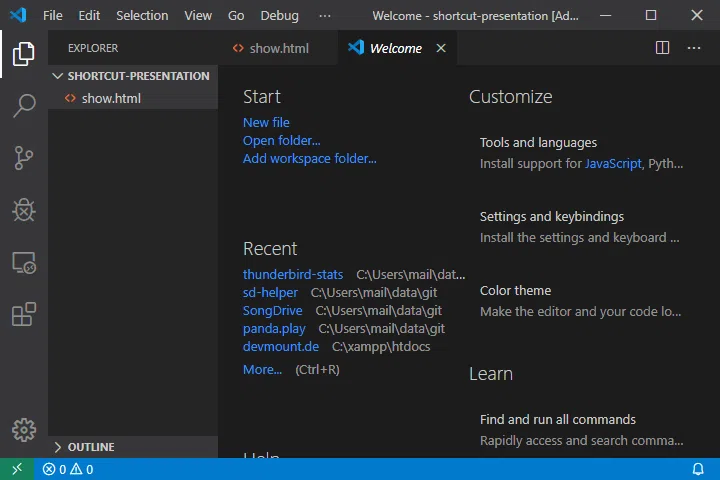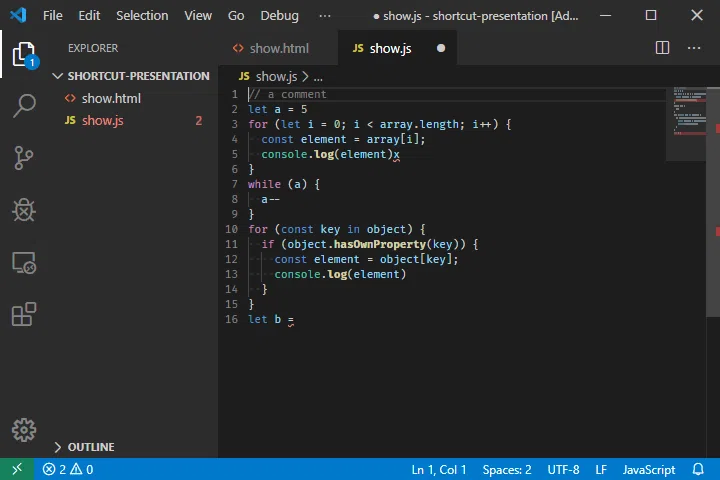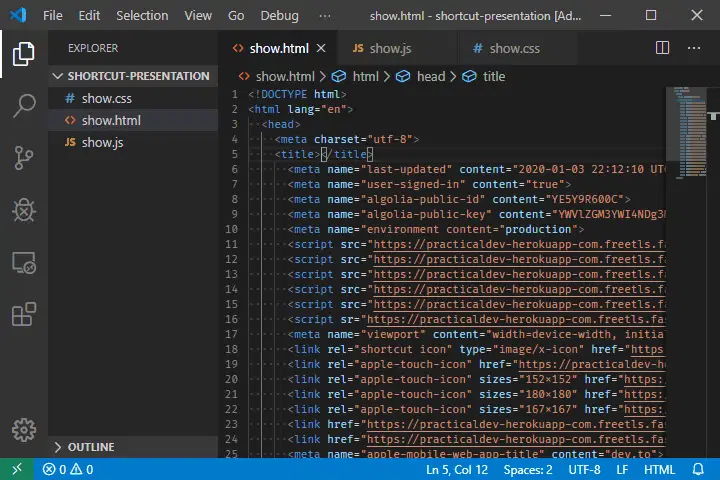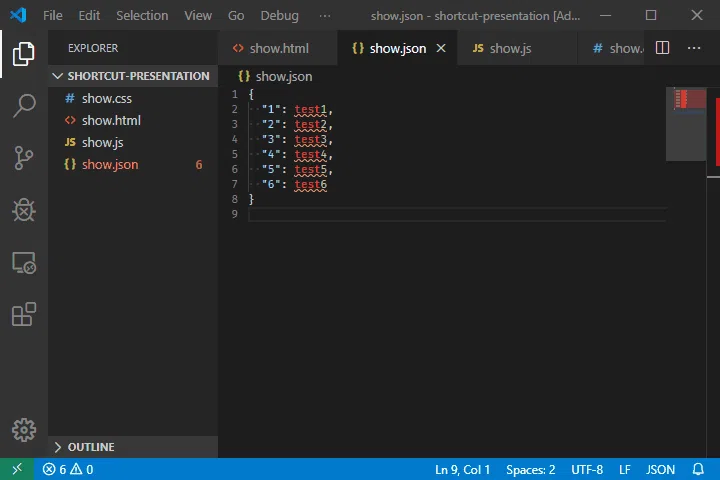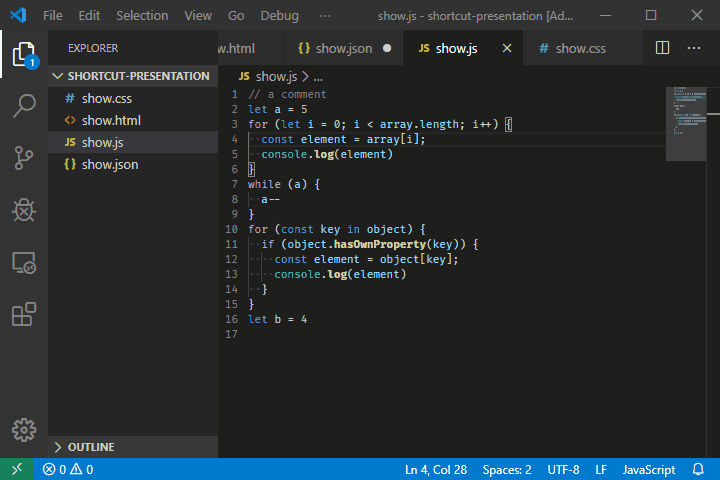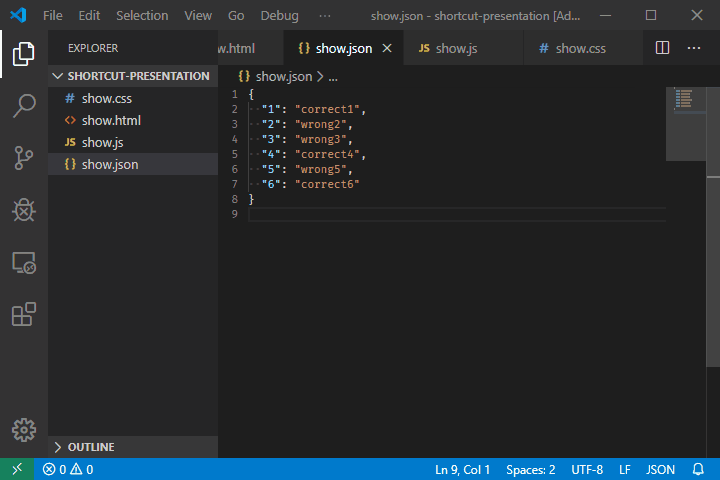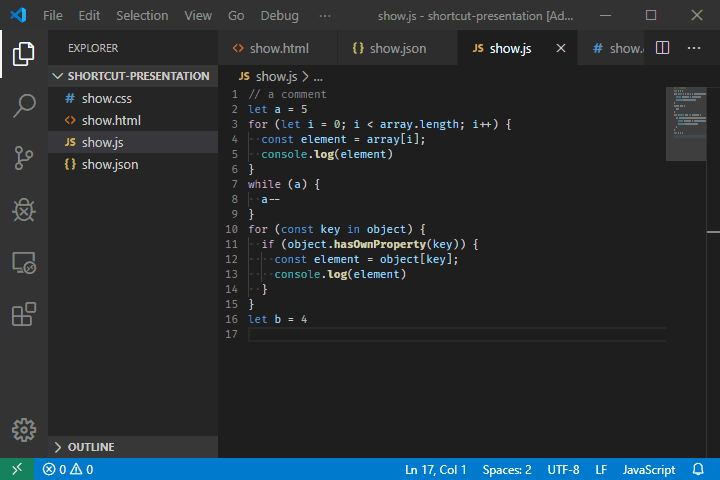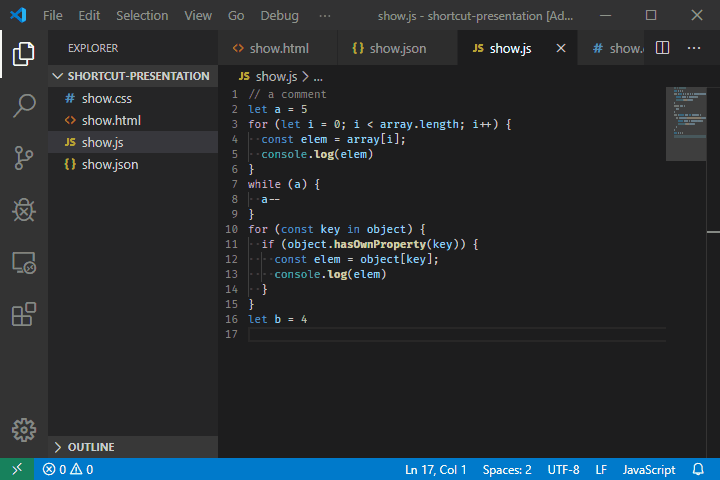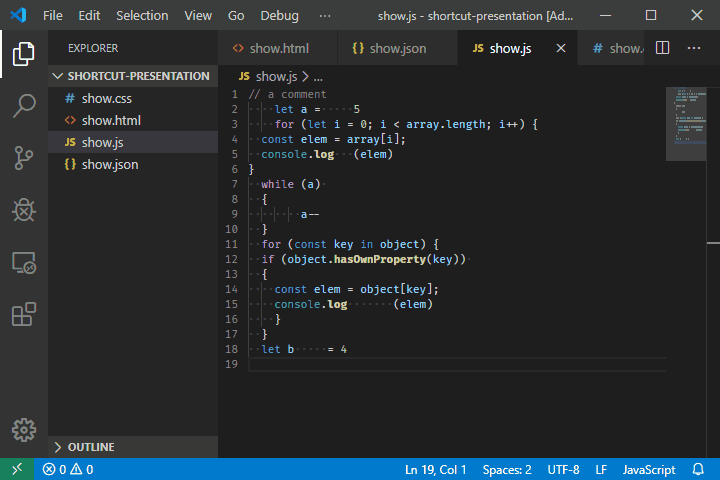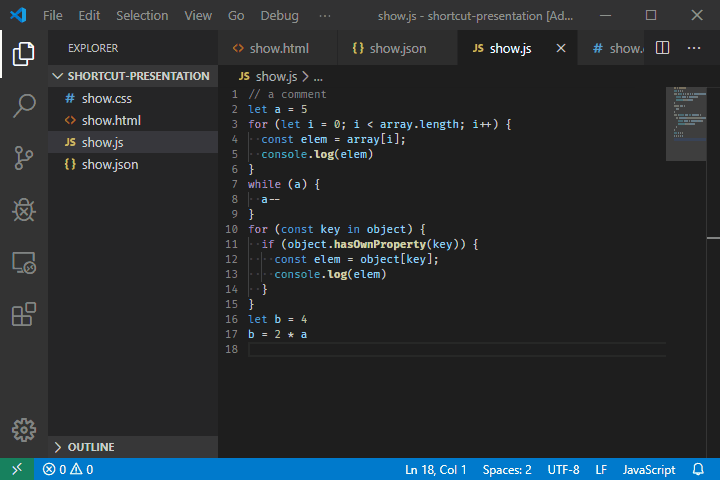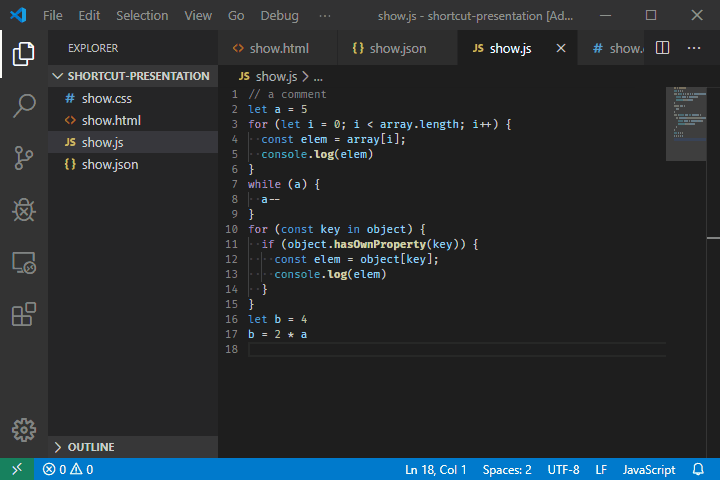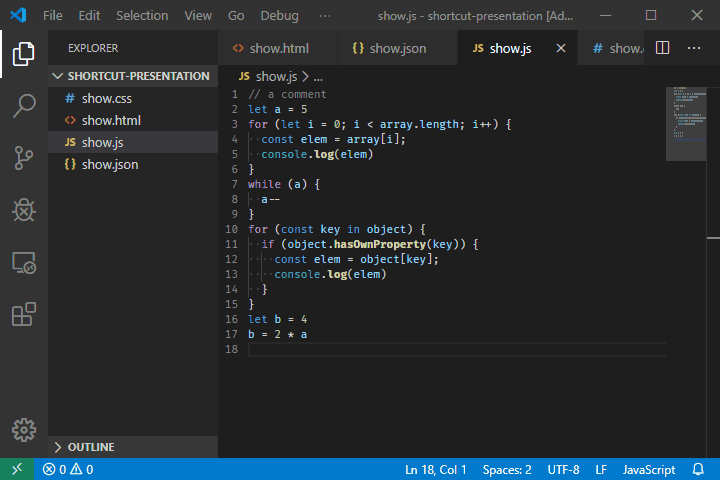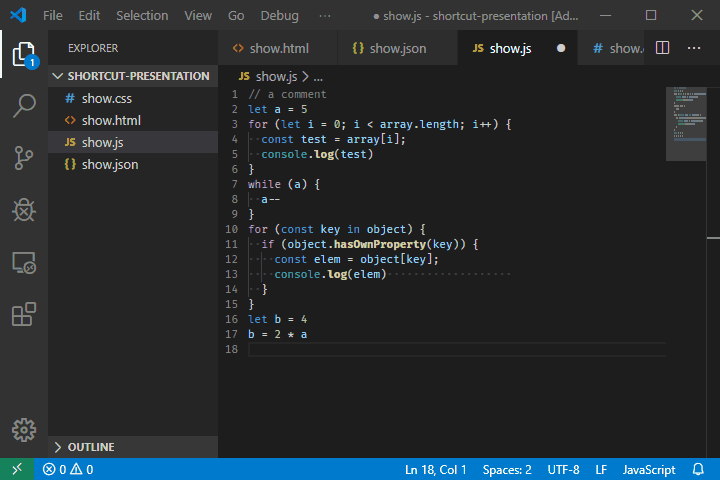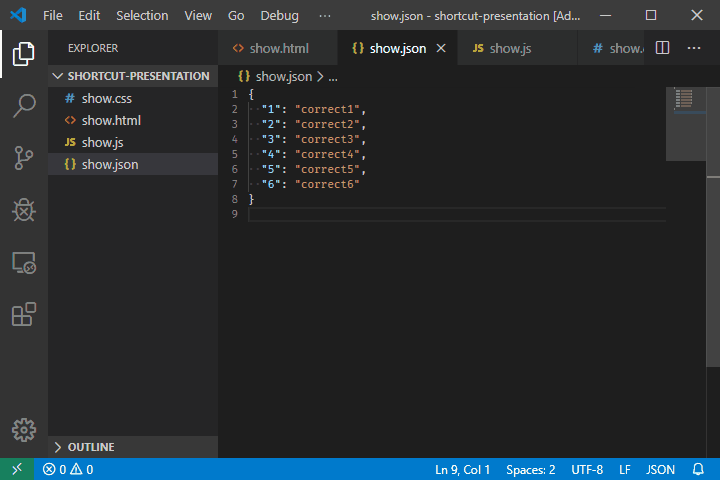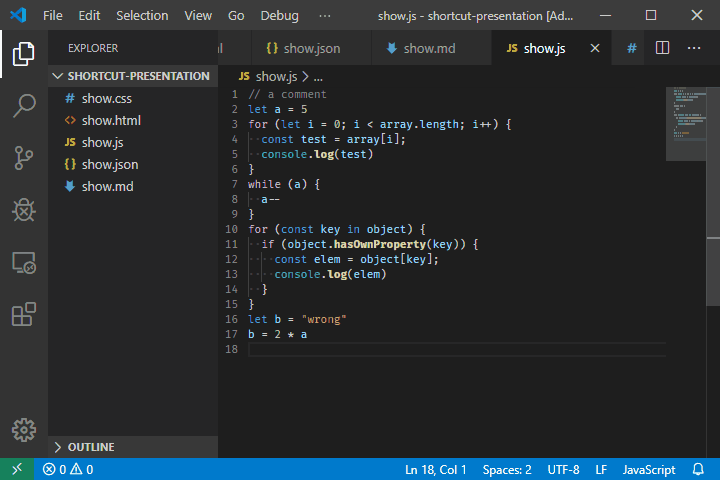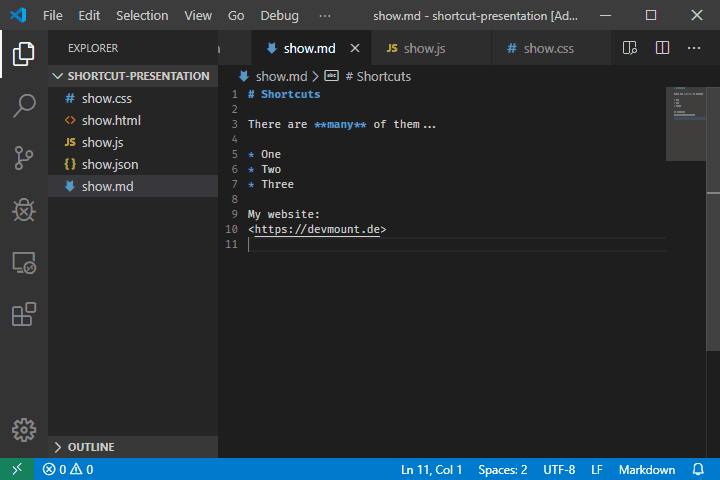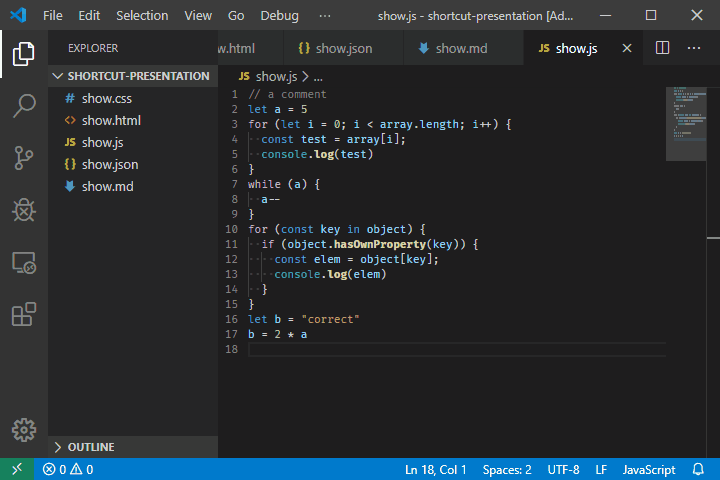23 个鲜为人知的 VS Code 快捷方式(GIF 格式)
尽管我在 VS Code 中经常使用很多快捷键,但以下这些快捷键确实非常实用,但我经常忘记它们的存在。我制作了一些 GIF 动图来方便大家理解。或许还有一些快捷键你也记不住,但对你来说却很有用。
VS Code 中的每个命令也可以通过命令提示符使用CTRL++和搜索查询来执行。但了解直接快捷键可能会更快。SHIFTP
我在 GIF 中使用 Windows 上的 VS Code,但我还提供了一个表格,显示了每个命令在 Windows 和 Mac 上的快捷方式。
1. CTRL+ ,= 打开用户设置
| 视窗 | 苹果 |
|---|---|
CTRL+, |
⌘+, |
有时我需要调整我的用户偏好设置,这是您直接打开它们的方式。
2. CTRL+ K CTRL+ S= 显示快捷方式
| 视窗 | 苹果 |
|---|---|
CTRL+ K CTRL+S |
⌘+ K ⌘+S |
这是 VS Code 中完整的快捷键列表。此外,还有Windows 版备忘单 [PDF]和MacOS 版备忘单 [PDF]可供下载。
3. CTRL+ R= 切换工作区
| 视窗 | 苹果 |
|---|---|
CTRL+R |
⌘+R |
这将打开您最近使用的工作区列表,并可以非常快速地切换到其他文件夹或项目。请注意,如果您在 VS Code 工作区中打开了终端,此操作将终止您当前的终端会话。
4. ALT+ Z= 切换自动换行
| 视窗 | 苹果 |
|---|---|
ALT+Z |
⌥+Z |
当您想要快速查看完整的行而无需水平滚动时,这是一个方便的小帮手。
5. CTRL+ G= 转到行
| 视窗 | 苹果 |
|---|---|
CTRL+G |
^+G |
这是输入CTRL+的快捷方式P :。
6. CTRL+ P= 转到文件
| 视窗 | 苹果 |
|---|---|
CTRL+P |
⌘+P |
不使用鼠标切换文件(尤其是当文件尚未打开时)的最快方法。
7. F8= 转到下一个错误或警告
| 视窗 | 苹果 |
|---|---|
F8 |
F8 |
这是一键调试。您还可以使用SHIFT+转到上一个错误或警告F8。
8. CTRL+ TAB= 切换标签页
| 视窗 | 苹果 |
|---|---|
CTRL+TAB |
^+TAB |
不使用鼠标切换已打开文件的最快方法。
9. SHIFT+ ALT+ I= 将光标插入到选定的每一行的末尾
| 视窗 | 苹果 |
|---|---|
SHIFT+ ALT+I |
⇧+ ⌥+I |
这对于在选定区域中快速创建多个光标很有用。
10. CTRL+ L= 选择当前行
| 视窗 | 苹果 |
|---|---|
CTRL+L |
⌘+L |
使用此 ie 与下一个快捷方式组合来搜索相同的行。
11. CTRL+ SHIFT+ L= 选择当前选择的所有出现
| 视窗 | 苹果 |
|---|---|
CTRL+ SHIFT+L |
⇧+ ⌘+L |
这个快捷方式确实节省了时间,因为您不必CTRL遍历D整个文件。
12. CTRL+ F2= 选择当前单词的所有出现位置
| 视窗 | 苹果 |
|---|---|
CTRL+F2 |
⌘+F2 |
有了它,你甚至无需再进行选择。只需将光标放在你想要选择所有出现的单词上即可。
13. CTRL+ SHIFT+ SPACE= 触发参数提示
| 视窗 | 苹果 |
|---|---|
CTRL+ SHIFT+SPACE |
⇧+ ⌘+SPACE |
如果您不记得参数顺序,并且不想通过查看文档来打断您的流程。
14. SHIFT+ ALT+ F= 格式化文档
| 视窗 | 苹果 |
|---|---|
SHIFT+ ALT+F |
⇧+ ⌥+F |
因为没有人愿意手动格式化整个文件。
15. CTRL+ K CTRL+ F= 格式选择
| 视窗 | 苹果 |
|---|---|
CTRL+ K CTRL+F |
⌘+ K ⌘+F |
如果您只想格式化文件的某些部分。
16. F12= 转到定义
| 视窗 | 苹果 |
|---|---|
F12 |
F12 |
跳转到变量或函数定义的快捷方法。
17. ALT+ F12= 查看定义
| 视窗 | 苹果 |
|---|---|
ALT+F12 |
⌥+F12 |
这只是显示变量或函数的相应定义,而不移动光标。
18. F2= 重命名符号
| 视窗 | 苹果 |
|---|---|
F2 |
F2 |
重构代码不可或缺的捷径。
19. CTRL+ K CTRL+ X= 修剪尾随空格
| 视窗 | 苹果 |
|---|---|
CTRL+ K CTRL+X |
⌘+ K ⌘+X |
这对于多行选择特别有用。
20. CTRL+ K R= 在资源管理器中显示活动文件
| 视窗 | 苹果 |
|---|---|
CTRL+K R |
⌘+K R |
如果您想从系统文件管理器而不是 VS Code 中执行某些操作。
21. CTRL+ SHIFT+ H= 在文件中替换
| 视窗 | 苹果 |
|---|---|
CTRL+ SHIFT+H |
⇧+ ⌘+H |
如果一次只有一个文件对您来说不够用。
22. CTRL+ K V= 在侧面打开 Markdown 预览
| 视窗 | 苹果 |
|---|---|
CTRL+K V |
⌘+K V |
这样,您就不必切换到鼠标来打开预览。
23. CTRL+ K Z= 进入禅定模式
| 视窗 | 苹果 |
|---|---|
CTRL+K Z |
⌘+K Z |
立即开始无干扰编码。要退出禅定模式,请点击ESC ESC。
暂时就这些了。我在 GitHub 上维护了一个仓库,里面收集了我经常忘记的命令——如果你想的话,可以去看看:
祝您编码愉快!
编辑:2020 年 1 月 7 日(添加 MacOS 快捷方式)
发布:2020 年 1 月 7 日
封面图片:https://codepen.io/devmount/full/ExaQjdm
 后端开发教程 - Java、Spring Boot 实战 - msg200.com
后端开发教程 - Java、Spring Boot 实战 - msg200.com